Как да промените настройките по подразбиране за Google акаунт

Ползвате многобройни Google акаунти на Android и PC и не знаете как да промените основния Google акаунт? Прочетете, за да научите секретните стъпки.
Знаете какво казват, ¨Споделянето е грижа.¨ Така че, ако искате да покажете грижата си, като споделяте снимки и видео от Google Photos, тази статия ще ви покаже стъпките, които трябва да следвате. Уверете се, че приложението Google Photos е инсталирано на устройството си с Android или че страницата е отворена на компютъра си и ако го направите, ето как можете да започнете да споделяте.
Можете да споделяте вашите видеоклипове и снимки, като потърсите този човек чрез достъп до контактите си. Или можете да ги потърсите, като използвате техния телефонен номер или имейл адрес. Ако човекът, с когото ще споделите файл, е някой, когото няма да запазите като контакт, винаги можете да създадете връзка. За да направите това, отидете в акаунта си в Google Photos и потърсете снимката, която искате да споделите.
Същото важи и за албумите. Отворете албума, който искате да споделите, и щракнете върху знака плюс горе вляво и потърсете контакта, с който искате да споделите албума.
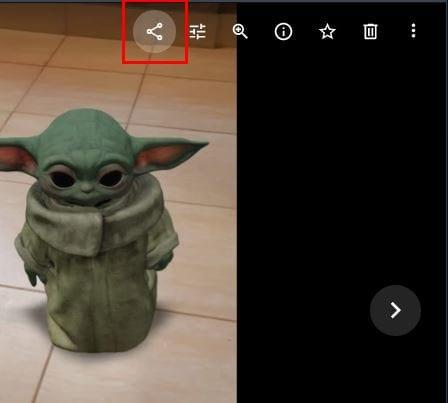
Поставете курсора върху снимката/видеото, ако не виждате бутона за споделяне. Когато го видите, кликнете върху него и потърсете човека, с когото искате да споделите вашата снимка/видео. За да споделите с повече от един човек, има опция да създадете и група. Опцията за връзка е долу вляво.
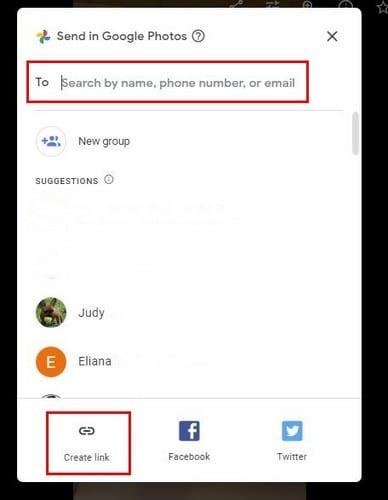
Когато искате да споделите албум, ще видите същия прозорец. За да споделите албум, отворете го и потърсете споделянето в горния десен ъгъл на страницата и изберете как искате да споделите. За да споделите албум на вашето устройство с Android, отидете в раздела Библиотека и отворете албума. Опцията за споделяне ще бъде втората опция. Ако се опитате да натиснете дълго върху албума, за да опитате и споделите по този начин, нищо няма да се случи. Албумът трябва да бъде отворен.
И така, споделихте албума си с приятел, но по някаква причина е време да прережете кабела. В такъв случай отворете албума, в който има човека, когото искате да премахнете. Кликнете върху техния инициал в горния ляв ъгъл на албума.
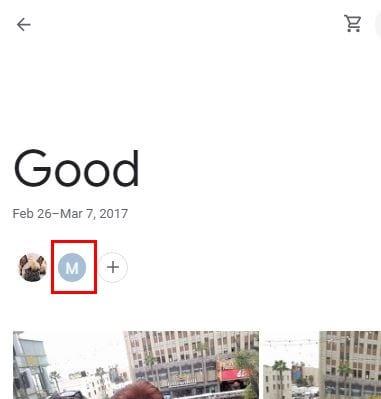
В следващия прозорец ще видите името на човека. Щракнете върху точките вдясно от името и щракнете върху Премахване на човек. Докато сте там, можете също да правите други промени, като например да изключите или включите опции като Сътрудничество, Коментари и харесвания и Споделяне на връзки.
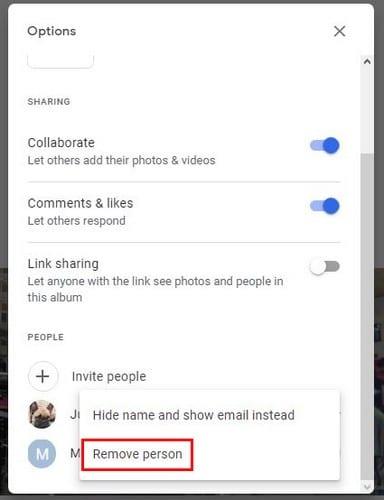
Ако, докато премахвате човека, си спомняте някой, който трябва да добавите, опцията Покани хора е точно там.
За да напуснете албум, в който сте поканени, щракнете върху опцията Споделяне.
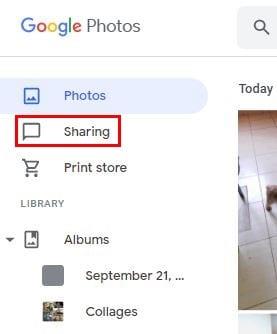
В следващия прозорец ще видите списък с албуми. Поставете курсора върху албума, който искате да оставите, и щракнете върху точките вдясно. Ще се покажат няколко опции, включително опцията Напускане.
Когато става въпрос за опции за споделяне, Google Photos върши добра работа. Кой не споделя снимки с други, нали? Като споделяте с други, можете да се смеете и да коментирате как не можете да повярвате, че нашият приятел носеше такъв на партито.
Ползвате многобройни Google акаунти на Android и PC и не знаете как да промените основния Google акаунт? Прочетете, за да научите секретните стъпки.
Променете търсещата машина по подразбиране в Opera за Android и се насладете на предпочитаните си опции. Открийте най-бързия начин. Променете търсещата машина, която браузърът Opera за Android използва, с тези лесни стъпки.
Научете как да изключите Google Assistant стъпка по стъпка, за да се чувствате по-малко шпионирани и да възстановите контрола върху вашето устройство.
Научете как да управлявате популярните търсения в Google и да подобрите личната си продуктивност с нашите лесни за следване инструкции.
Ако изпитвате проблеми с вашите видео емисии, докато използвате Google Hangouts, тогава трябва да следвате някои от стъпките за отстраняване на неизправности от това ръководство.
Загубен съм без моите списъци - и моите календари. Google Календар спаси живота ми повече пъти, отколкото мога да преброя. Добавям абсолютно всичко там:
Google Photos направи своя дебют през май 2015 г. Оттогава се наслаждавате на безплатно неограничено съхранение на снимки и видео. Вероятно сте мислили, че това е безплатно
Активирайте възможността за бързо отмяна на изпратено съобщение в Gmail с тази рядко известна функция.
Използвайте тези страхотни съвети, когато използвате Google Slides за следващата си презентация.
Сканирайте и запазвайте документи директно в Google Drive, без да инсталирате приложение на трета страна на устройството си с Android. Освен това редактирайте вашите сканирани документи и ги превърнете в PDF, без да напускате Диск.
Как да свържете вашия имейл клиент на Microsoft Outlook 2016 с вашия акаунт в Google Gmail.
Outlook може да е начинът да отидете на Android, но не винаги е най-доброто изживяване. Така че, моля, следвайте, докато обяснявам как можете да направите точно това за по-интуитивно изживяване с Android.
Научете как да поставите музикалната си библиотека в средата на Google Play.
Имате проблеми да разберете как да зачеркнете текст с ред в Google Документи? Този урок ще ви покаже.
Днес ще ви покажа как можете да поемете контрола върху поверителността си и да изчистите хронологията на търсенето в Bing и историята на Microsoft Edge.
2021 г. официално е в ход и Google губи малко време да предоставя първата си актуализация за сигурност за годината до собствениците на Pixel. Компанията пусна
Научете как да използвате и управлявате помощната програма Google Sync с тези инструкции.
Направете изживяването си с водене на бележки много по-добро, като синхронизирате Google Assistant с Keep. Ето стъпките, които трябва да следвате.
Ако не получавате имейлите си, може да има различни възможни решения за тяхното коригиране. Ето някои методи, които можете да опитате.
Въпреки че в началото играеше на догонване с такива като Zoom и Microsoft Teams, Google Meet спечели много място през последните няколко месеца. Решението на Google да интегрира Me…
Разберете как да се справите с грешката “Aw, Snap!” в Chrome, с списък на ефективни методи за решаване на проблема и достъп до сайтовете, които желаете.
Spotify може да има различни обичайни грешки, като например музика или подкасти, които не се възпроизвеждат. Това ръководство показва как да ги поправите.
Изчистете историята на изтеглените приложения в Google Play, за да започнете отначало. Предлагаме стъпки, подходящи за начинаещи.
Имали ли сте проблем с приложението Google, което показва, че е офлайн, въпреки че имате интернет на смартфона? Прочетете това ръководство, за да намерите доказаните решения, които работят!
Ако се чудите какво е този шумен термин fog computing в облачните технологии, то вие сте на правилното място. Четете, за да разберете повече!
В постоянно променящия се свят на смартфоните, Samsung Galaxy Z Fold 5 е чудо на инженерството с уникалния си сгъваем дизайн. Но както и да изглежда футуристично, той все още разчита на основни функции, които всички използваме ежедневно, като включване и изключване на устройството.
Ако не сте сигурни какво означават импресии, обхват и взаимодействие във Facebook, продължете да четете, за да разберете. Вижте това лесно обяснение.
Уеб браузърът Google Chrome предоставя начин да промените шрифтовете, които използва. Научете как да зададете шрифта по ваше желание.
Вижте какви стъпки да следвате, за да изключите Google Assistant и да си осигурите малко спокойствие. Чувствайте се по-малко наблюдавани и деактивирайте Google Assistant.
Как да конфигурирате настройките на блокера на реклами за Brave на Android, следвайки тези стъпки, които могат да се извършат за по-малко от минута. Защитете се от натрапчиви реклами, използвайки тези настройки на блокера на реклами в браузъра Brave за Android.


























